カカオトークの送信取り消しができなくて悩んでいませんか?
実は最新バージョンにアップデートで解決できます。
この記事ではカカオトークの送信取り消しができない時の対処法を画像でご紹介します。
カカオトークの送信取り消しができない原因
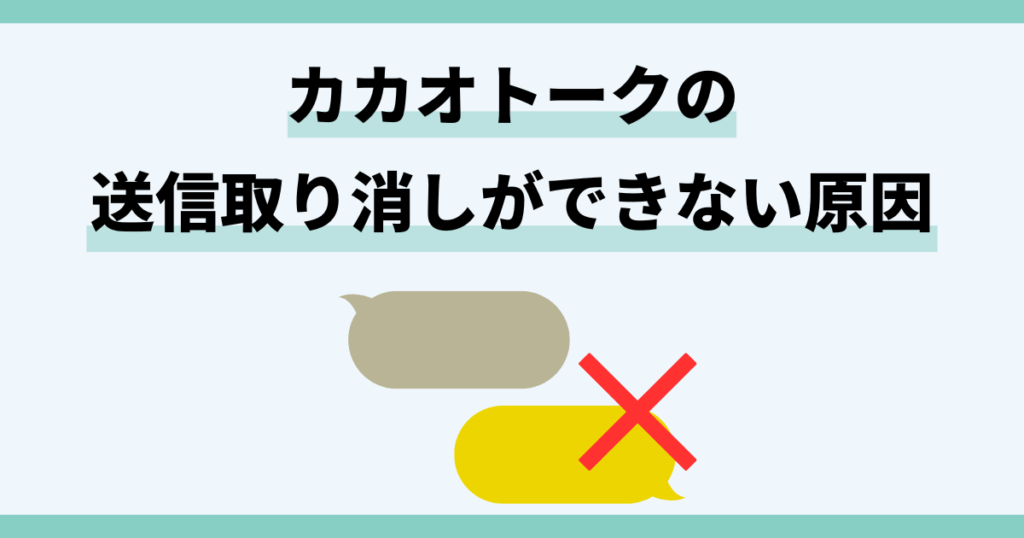
カカオトークの送信取り消しができない原因は、アプリやスマホに不具合が起きているためです。
本来は送信から5分以内なら削除できる仕組みですが、不具合や電波の状態によってうまく反映されないこともあります。
具体的な原因としては、次のようなケースが考えられます。
- アプリのバージョンが古い
- 通信環境が不安定
- アプリの一時的な不具合
- スマホの一時的な不具合
- キャッシュの蓄積
- アプリデータの破損
- OSのバージョンが古い
これから紹介する方法を行えば、カカオトークの送信取り消しができるようになります。
カカオトークの送信取り消しができない時の対処法7選

 お悩みねこ
お悩みねこカカオトークの送信取り消しができない時はどうしたらいいの・・・?



困ったときの解決方法を紹介するにゃ!
カカオトークの送信取り消しができない時の対処法は7つあります。それがこちらの方法です。
- 最新バージョンにアップデート
- 通信環境を確認
- アプリを一度終了して再起動
- スマホを再起動
- キャッシュを削除(Android)
- アプリを再インストール
- OSを最新にアップデート
これから詳しく解説するので、自分に合った方法を見つけて送信取り消しができない問題を解決しましょう!
①最新バージョンにアップデート
カカオトークの送信取り消しができない時は、まずアプリを最新バージョンにアップデートしてみましょう。
古いままのアプリでは、送信取り消し機能が正しく使えなかったり、不具合が改善されていないこともあります。
アプリストアで「カカオトーク」を検索して、更新ボタンが出ていればアップデート可能です。
詳しい手順を見ていきましょう。
iPhoneの場合
- App Storeを開く
- 右上の丸いアイコンをタップ
- カカオトークアプリに「アップデート」ボタンがあればタップ
画像を使って詳しく解説します!
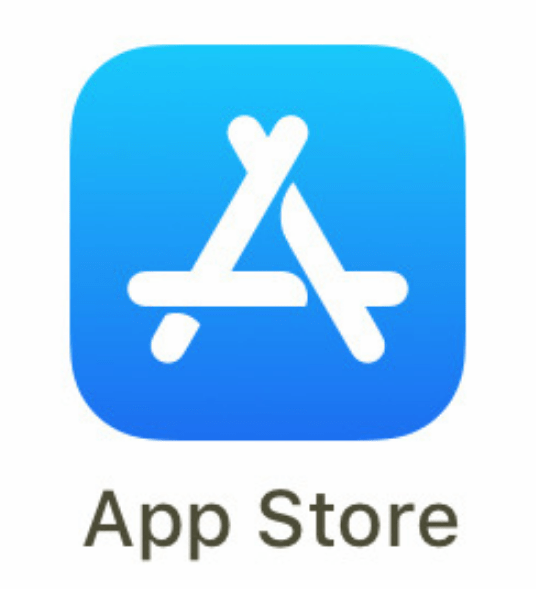
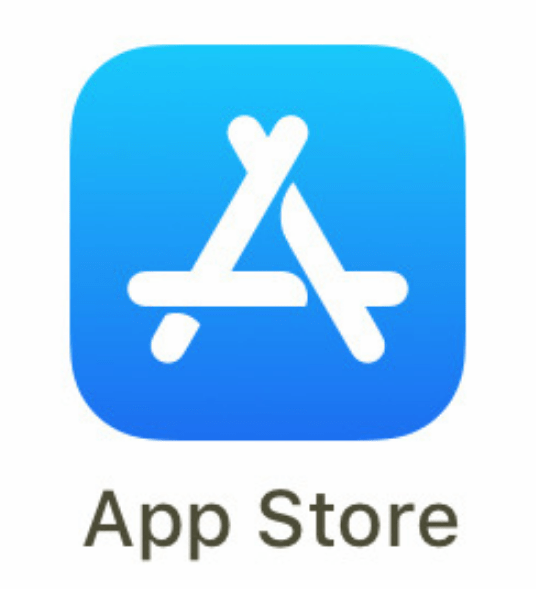
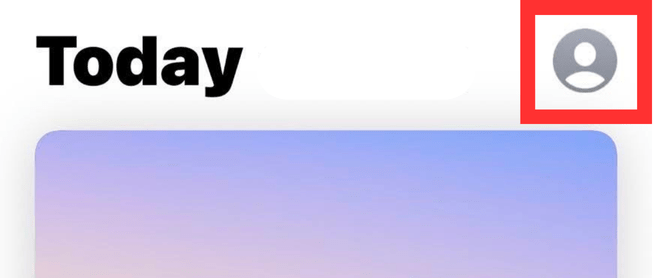
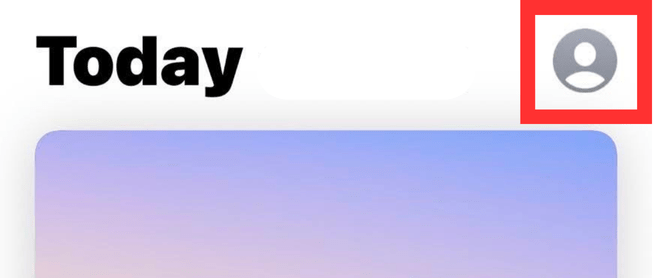
「もうすぐ行われる自動アップデート」までスクロールしてください
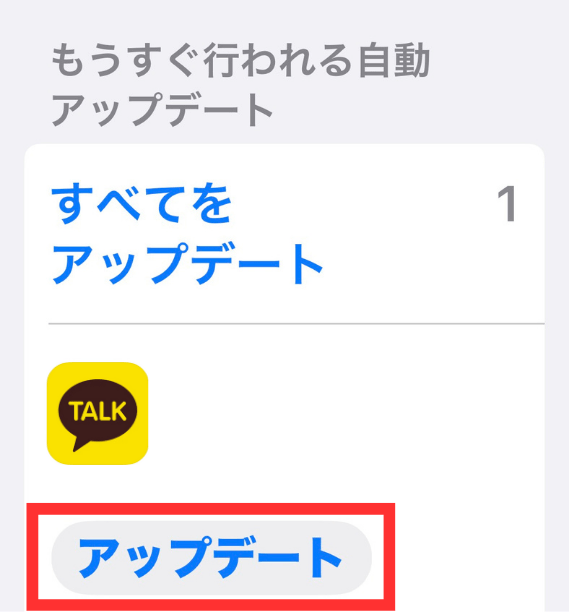
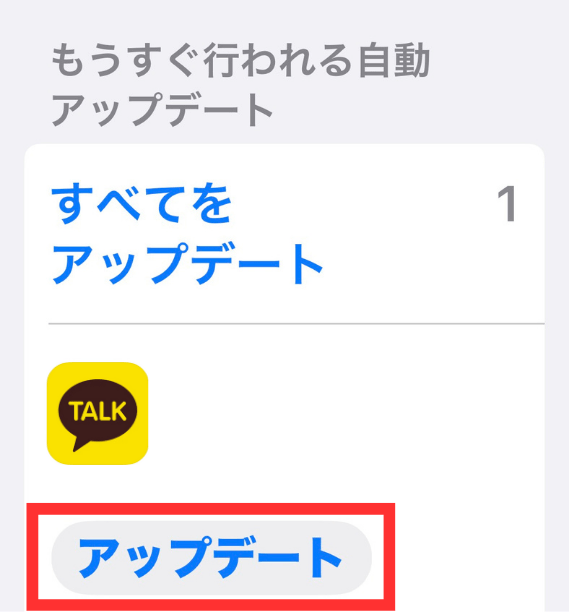
Androidの場合
- Google Play ストアを開く
- 右上のプロフィールアイコンをタップ
- 「アプリとデバイスの管理」をタップ
- 「アップデート利用可能」の「詳細を表示」をタップ
- カカオトークアプリの横にある「更新」をタップ
画像を使って詳しく解説します!
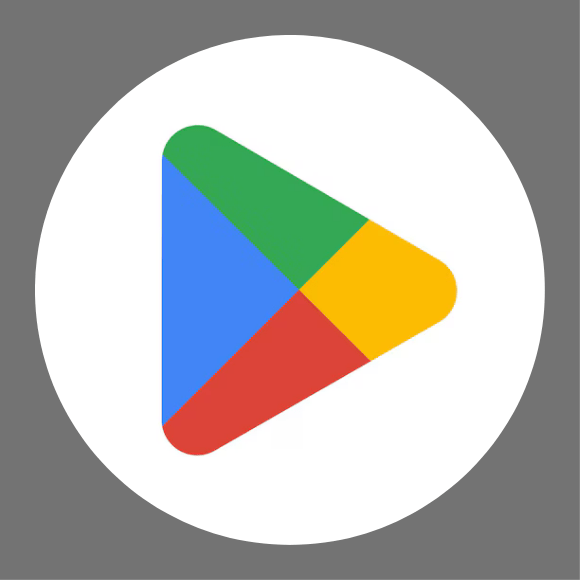
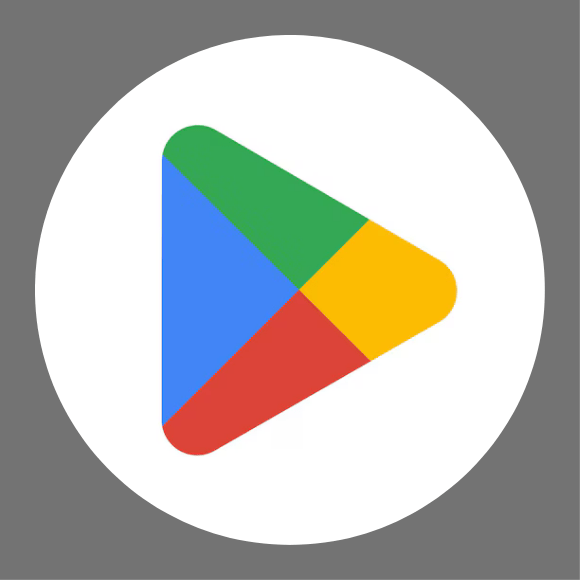
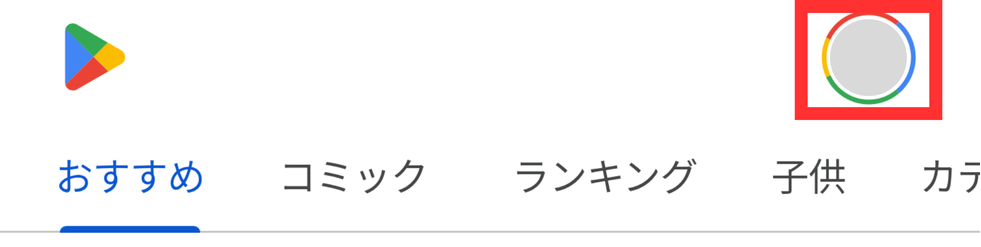
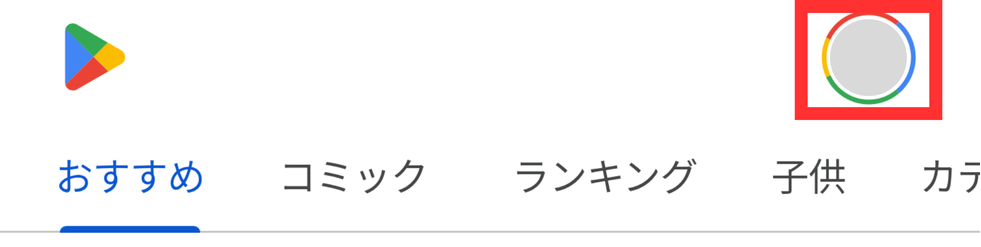
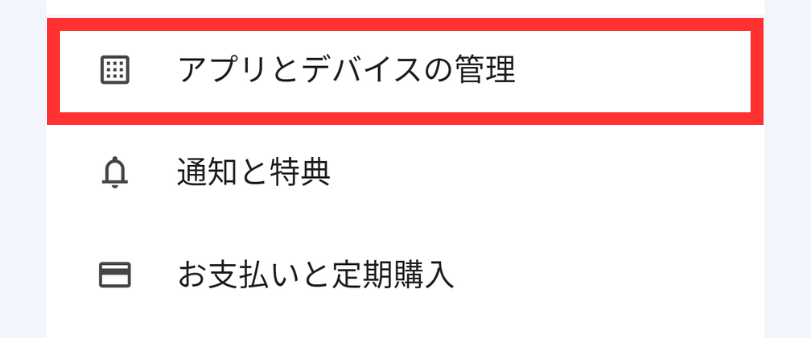
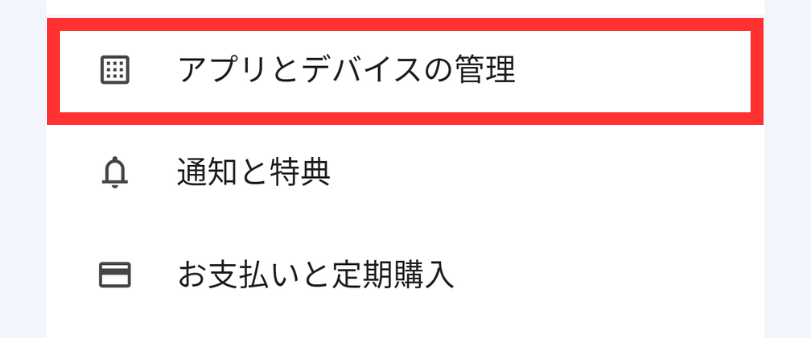
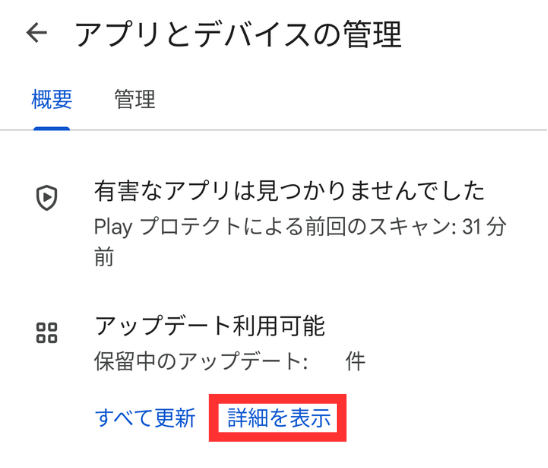
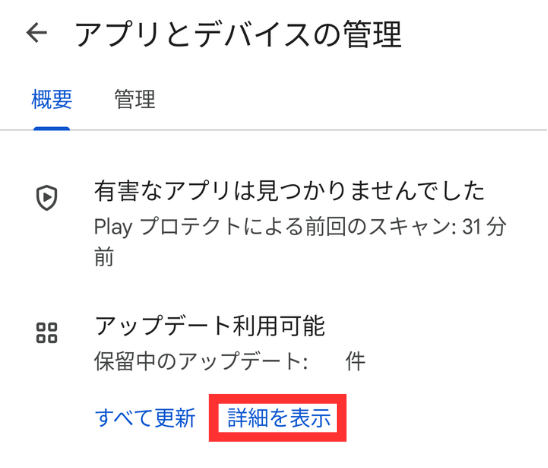
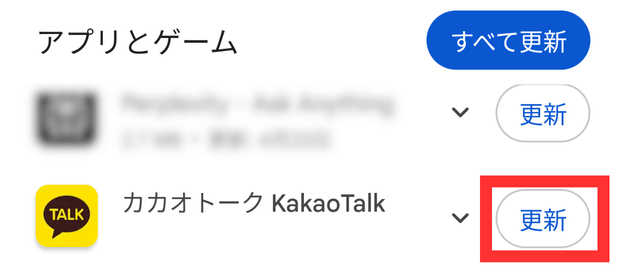
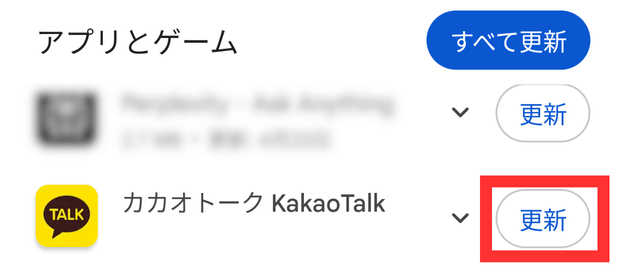
アップデートするだけで、不具合が直って「取り消しできるようになった!」という声も多いです。
アップデートではログアウトの心配はないので、気軽に試してみてください。
②通信環境を確認
カカオトークの送信取り消しができない時は、通信環境が安定しているか確認してください。
電波が弱いとアプリ操作が反映されず、「取り消しできない」と勘違いしてしまうことがあります。
Wi-Fiが不安定ならモバイルデータに切り替える、もしくはその逆を試してみましょう。
通信が安定すれば、取り消し機能もスムーズに使えるようになります。



意図せず機内モードにしてた…なんてこともあるにゃ!
③アプリを一度終了して再起動
カカオトークの送信取り消しができない時は、アプリを再起動してみてください。
カカオトークを長く開いたままにしていると、不具合が起きて取り消し機能が使えなくなる場合があります。
スマホのマルチタスク画面からカカオトークを上にスワイプして終了させ、もう一度アプリを開くだけのシンプルな操作です。
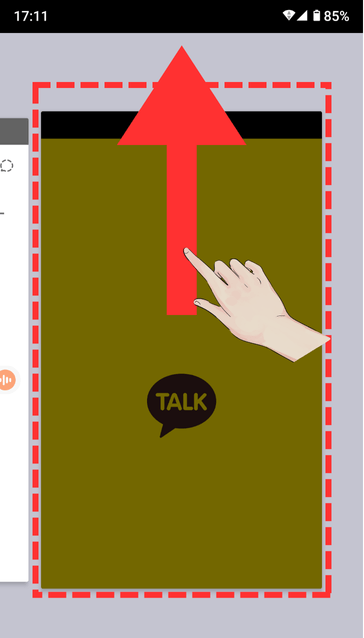
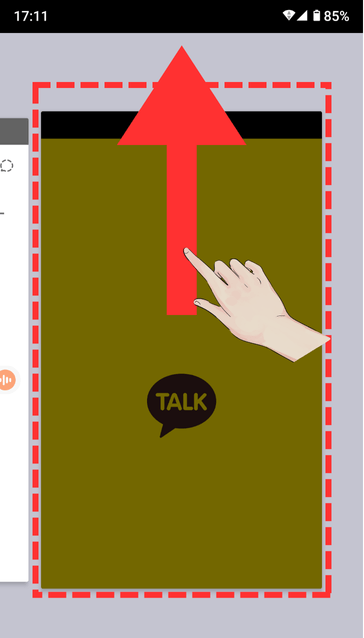
ちょっとしたリフレッシュで、エラーが解消されることがあります。
④スマホを再起動
アプリの再起動でも直らないときは、スマホ本体も再起動してみましょう。
スマホを長時間使っていると、内部に小さなエラーが積み重なり、動作が不安定になることがあります。
電源を一度オフにしてから入れ直すだけで、不具合がリセットされます。
アプリの切り替えが遅い、画面がフリーズして動かないなど、スマホに負担がかかっていると感じる時はぜひ試してみてください。



週に1回程度の再起動が推奨されているにゃ!
⑤キャッシュを削除(Android)
カカオトークの送信取り消しができない時は、キャッシュの削除も効果的です。
キャッシュとは、アプリがサクサク動くように一時的に保存されるデータのことですが、溜まりすぎると逆に不具合の原因になることがあります。
Androidスマホではアプリ個別でキャッシュを削除できるので、手順を見ていきましょう。
- スマホの設定を開く
- 「アプリと通知」をタップ
- カカオトークの「ストレージとキャッシュ」をタップ
- 「キャッシュを削除」をタップ
画像を使って詳しく解説します!
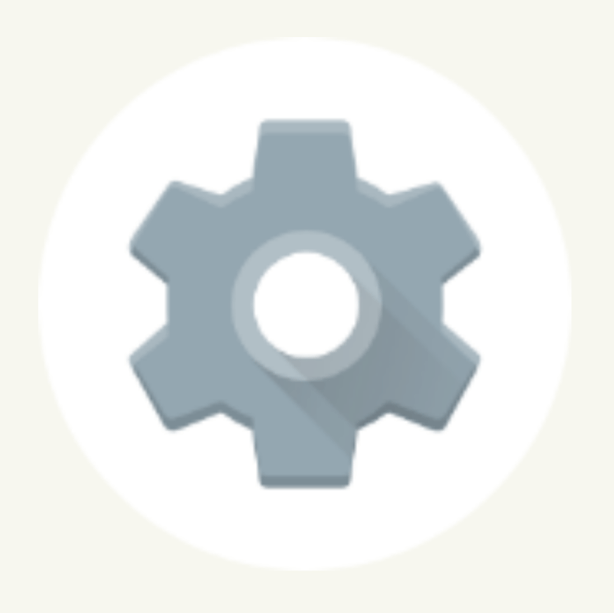
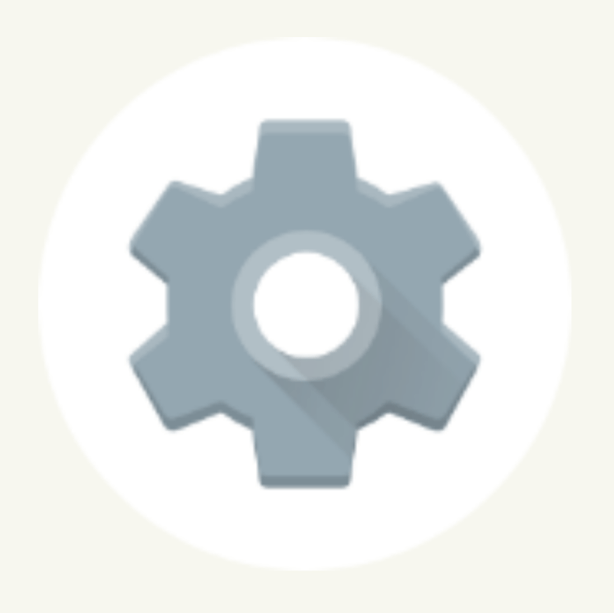
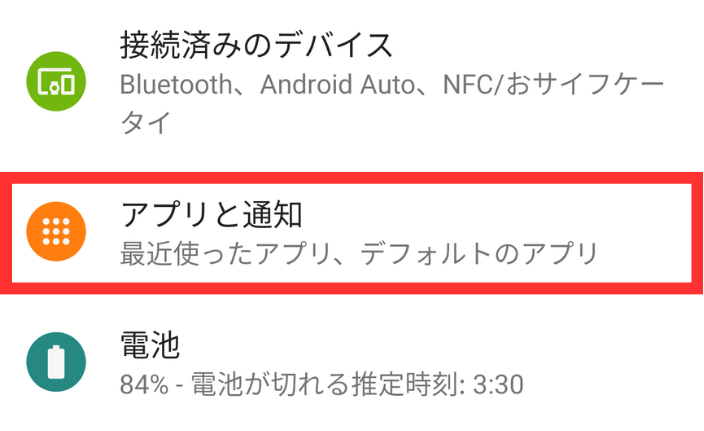
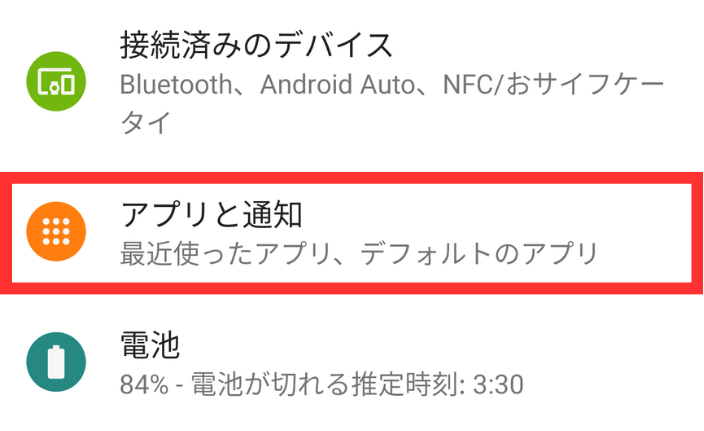
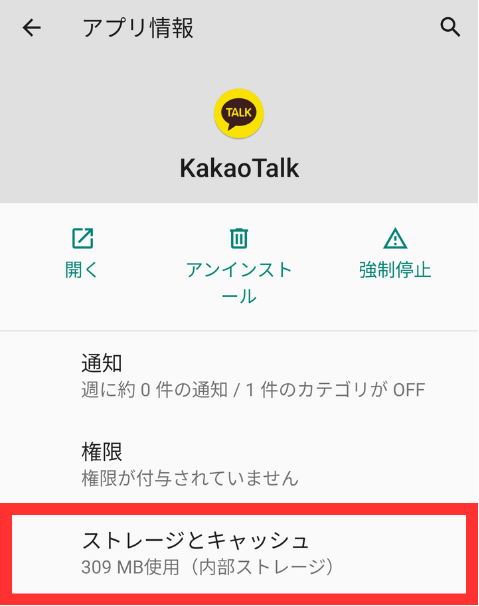
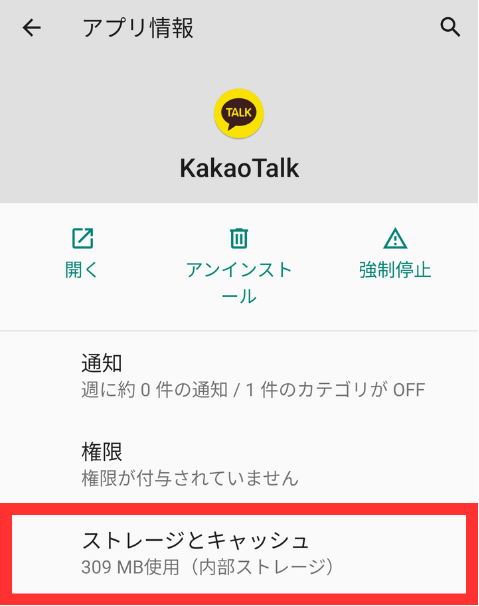
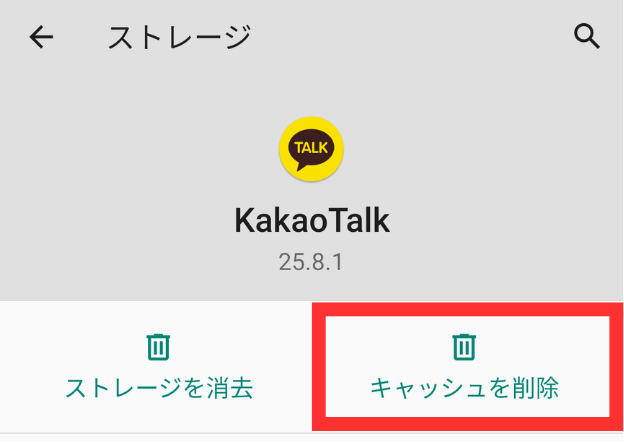
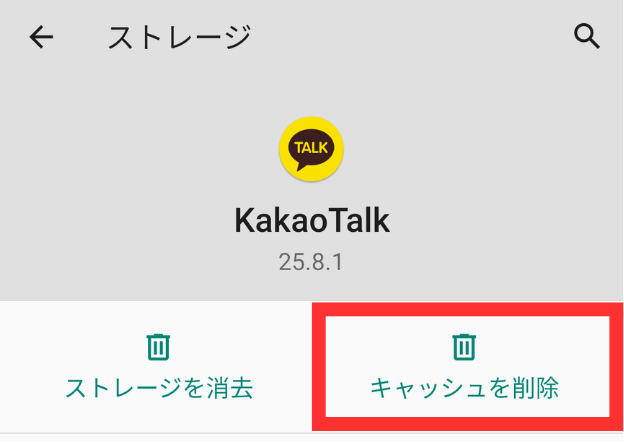
⑥アプリを再インストール
カカオトークの送信取り消しができない時は、アプリを再インストールしてみましょう。
不要なキャッシュや壊れたファイルをリセットできるので、取り消し機能が正常に戻る可能性が高くなります。
特にiPhoneではキャッシュを個別に削除できないため、再インストールは効果的な方法です。
再インストール後は再ログインが必要なので、パスワードを確認してから試してくださいね。
再インストールの手順はこちらです。
iPhoneの場合
- 「カカオトーク」のアイコンを長押し
- 「アプリを削除」をタップ
- もう一度「アプリを削除」をタップ
- App Storeから再インストール
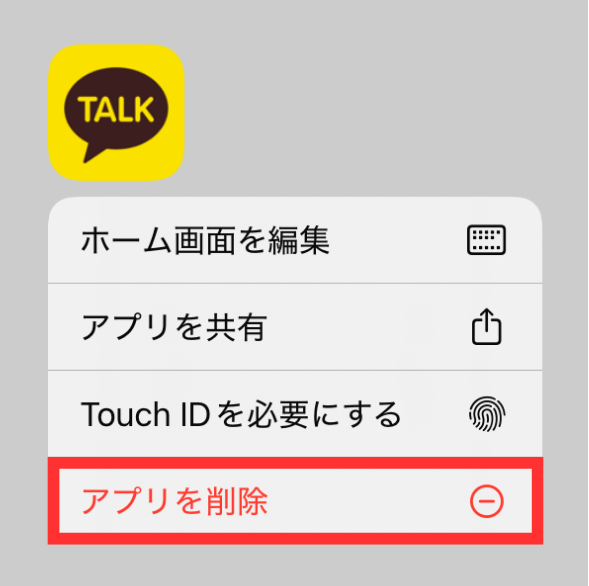
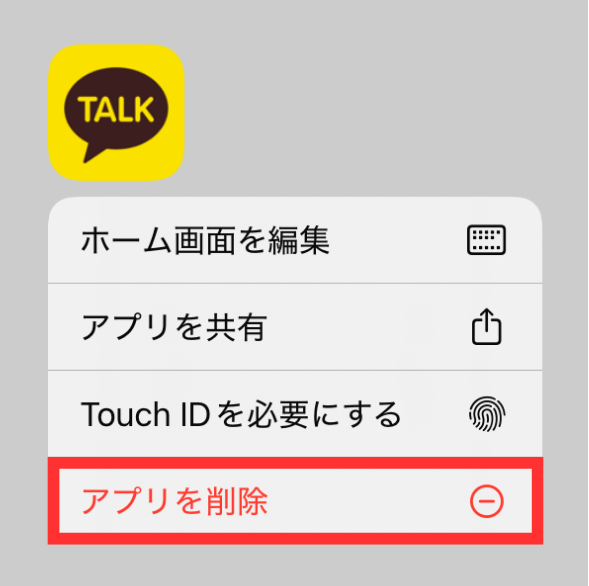
Androidの場合
- 「カカオトーク」のアイコンを長押し
- 「アンインストール」をタップ
- 確認画面で「OK」をタップ
- Google Play ストアから再インストール


トーク履歴はバックアップを取っていれば復元できます。事前にバックアップをしておきましょう。
⑦OSを最新にアップデート
どうしても取り消し機能が使えないときは、OSのアップデートが必要かもしれません。
古いOSでは、最新バージョンのアプリとの連携がうまくいかず操作が反映しないことがあります。
OSを最新に保つことで、カカオトークだけでなくスマホ全体の動作も安定します。
手順を見ていきましょう。
iPhoneの場合
- iPhoneの設定を開く
- 「一般」「ソフトウェアアップデート」の順にタップ
- 「今すぐアップデート」をタップ
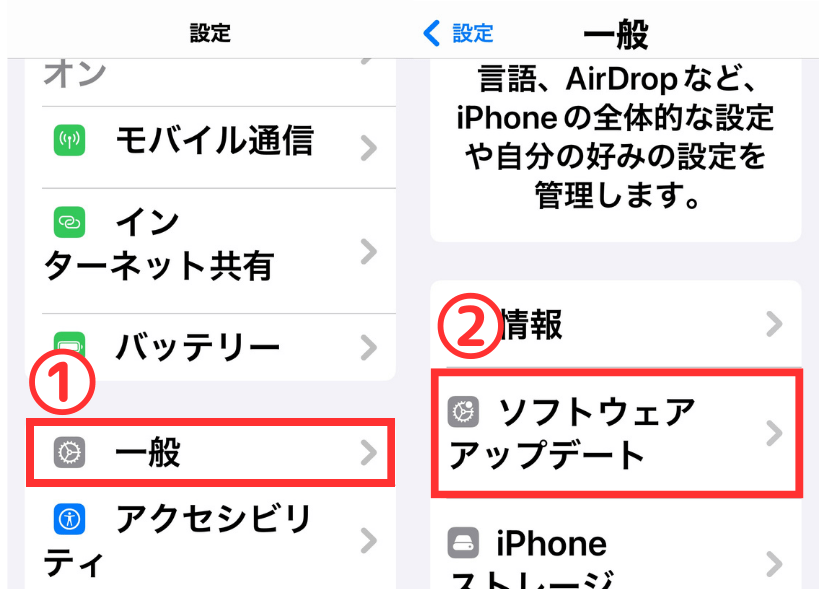
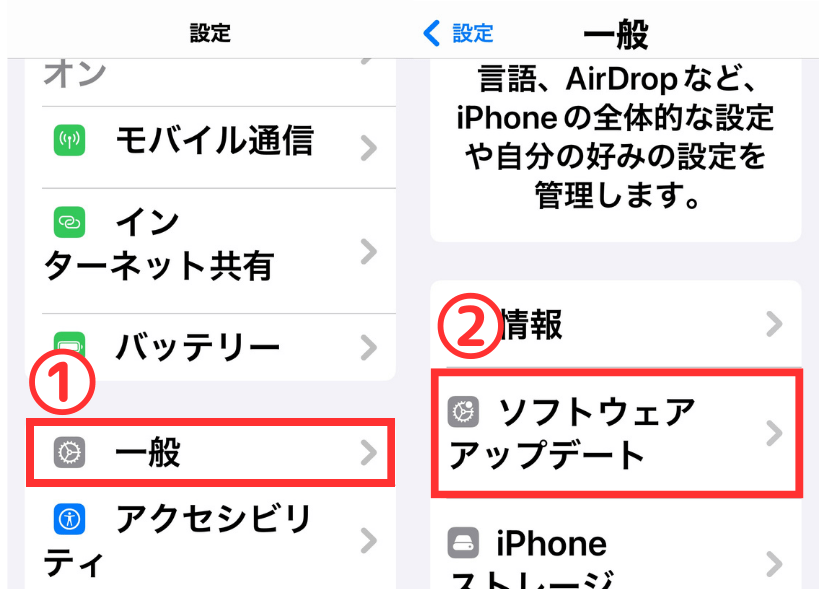
アップデートボタンが出ていればタップ
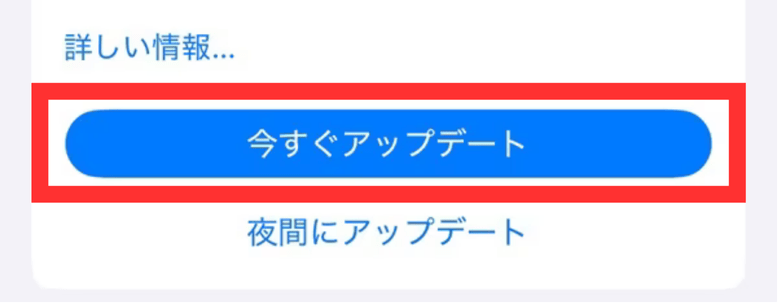
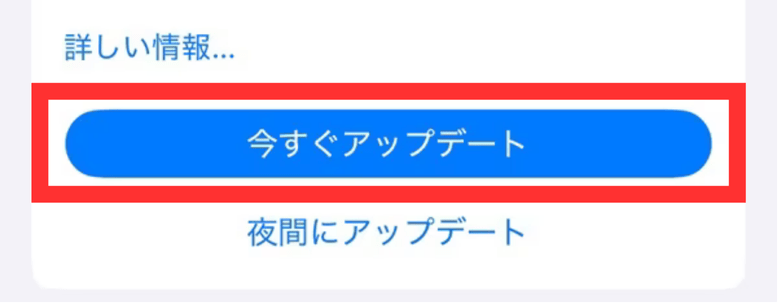
Androidの場合
- スマホの設定を開く
- 「システム」「システム アップデート」の順にタップ
- 「ダウンロードしてインストール」をタップ
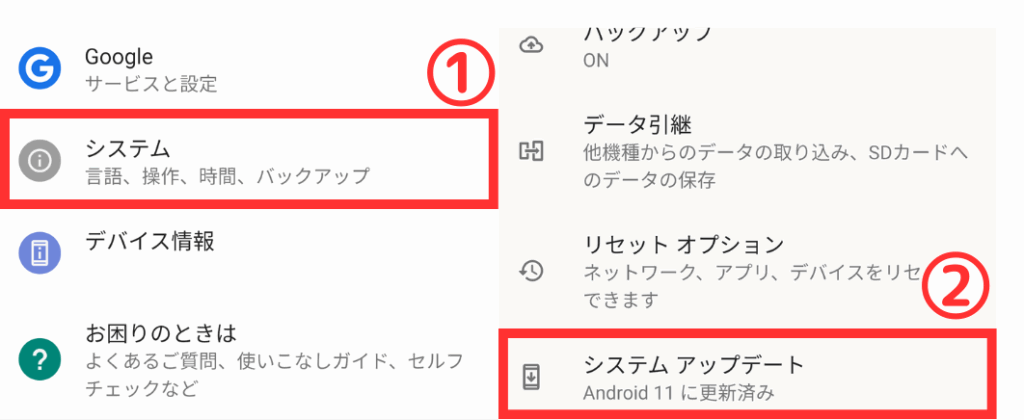
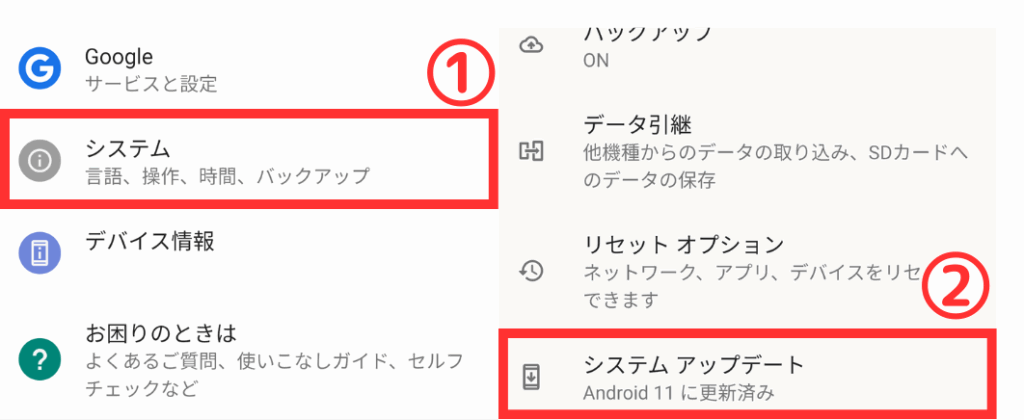



時間がかかるからつい後回しにしてたニャ



そんなときは夜間にアップデートが便利にゃ!
カカオトークで送信取り消ししたことはバレる?
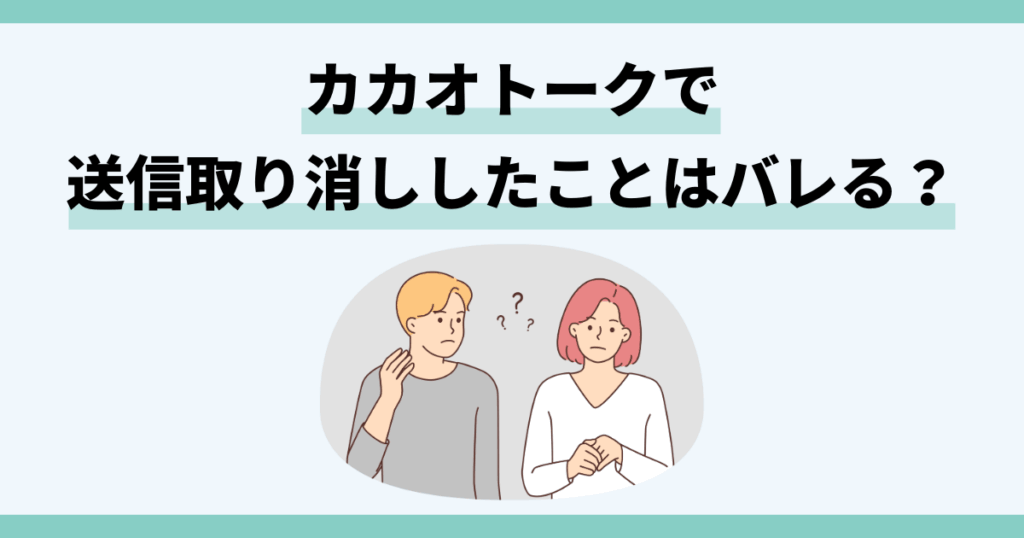
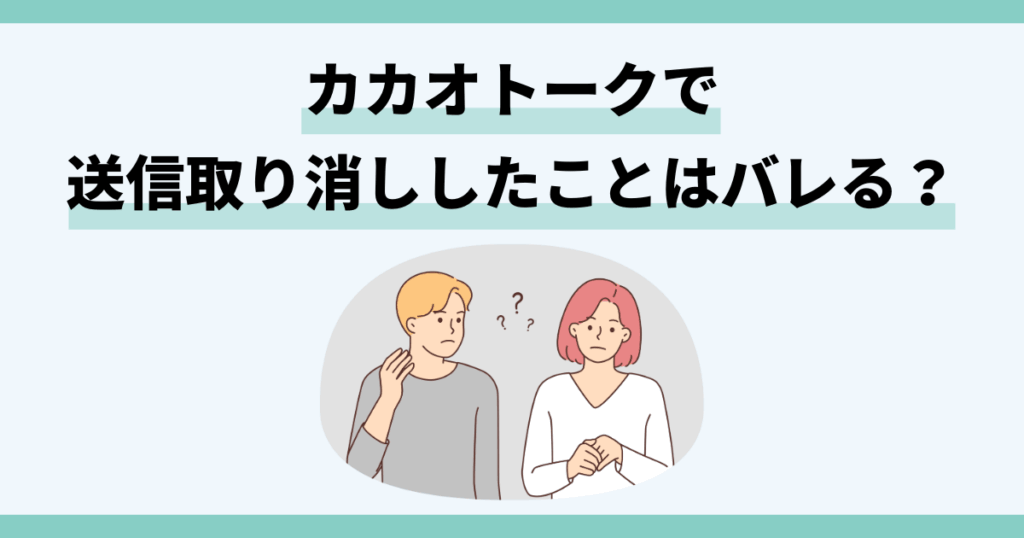
カカオトークで送信取り消しをすると、基本的には相手に気づかれてしまいます。
その理由は次の3つです。
- トーク画面に「メッセージを取り消しました」と表示される
- プッシュ通知で、送った内容の一部が見られてしまう
- 削除が反映されるまでのタイムラグで、相手がトークを開いて読んでしまう
このように、送信取り消しをしても「一度送って消した」という事実は相手に伝わります。
ただし、取り消した内容そのものは消えるため、誤送信のメッセージが相手のトークに残ることはありません。
間違ってメッセージを送ったときは、できるだけ早めに取り消すと安心です。



一度送信すると、消したことはバレてしまうんだニャ…



送る前にちょっとチェックするだけで、安心してトークを楽しめるにゃ!
最新バージョンにアップデートが1番簡単でおすすめです!
最新バージョンにアップデートが1番簡単な方法でしたね!
是非ご紹介した方法でカカオトークの送信取り消しができない問題を解決してみてください。








